Τα εικονίδια της επιφάνειας εργασίας αναδιατάσσονται και μετακινούνται μετά την επανεκκίνηση στα Windows 10
Αρκετοί χρήστες των Windows(Windows) αντιμετώπισαν κάποια στιγμή το πρόβλημα της αναδιάταξης ή μετακίνησης των εικονιδίων της επιφάνειας εργασίας τους μετά την επανεκκίνηση. (Desktop)Εάν τα εικονίδια της επιφάνειας εργασίας(Desktop) σας συνεχίζουν να πηδούν, αναπηδούν, μετακινούνται ή αναδιατάσσονται μετά την επανεκκίνηση σε υπολογιστή Windows 10(Windows 10) , ακολουθούν μερικά πράγματα που μπορείτε να δοκιμάσετε για να διορθώσετε το πρόβλημα.
(Desktop)Τα εικονίδια της επιφάνειας εργασίας συνεχίζουν να αναδιατάσσονται ή να μετακινούνται
Μεταβείτε(Please) στη λίστα και αποφασίστε τη σειρά που μπορεί να θέλετε να δοκιμάσετε αυτές τις προτάσεις.
1] Βεβαιωθείτε ότι τα εικονίδια αυτόματης διάταξης δεν είναι επιλεγμένα(Auto)
Κάντε δεξί κλικ(Right-click) στην επιφάνεια εργασίας, επιλέξτε Προβολή(View) . Βεβαιωθείτε(Make) ότι τα εικονίδια αυτόματης διάταξης(Auto arrange icons) δεν είναι επιλεγμένα. Επίσης, καταργήστε την επιλογή Ευθυγράμμιση εικονιδίων στο πλέγμα(Align icons to grid) .
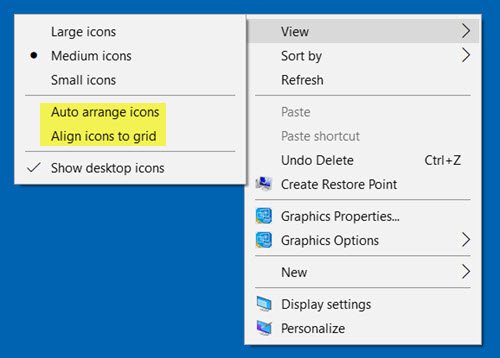
Στα Windows 11 πρέπει να κάνετε δεξί κλικ > Show περισσότερων επιλογών > Προβολή(View) .
2] Διαγραφή της προσωρινής μνήμης εικονιδίων
Ανοίξτε την Εξερεύνηση αρχείων(Open File Explorer) και μεταβείτε στον παρακάτω φάκελο. Θυμηθείτε(Remember) να αντικαταστήσετε το ACK με το όνομα χρήστη σας.
C:\Users\ACK\AppData\Local

Αντιγράψτε-επικολλήστε τη διεύθυνση στη γραμμή διευθύνσεων και πατήστε Enter . Στον Τοπικό(Local) φάκελο, θα δείτε ένα " Κρυφό(Hidden) " αρχείο IconCache.db . Διέγραψε το. Αυτό ισχύει για χρήστες Windows8/7 .
Τώρα τακτοποιήστε τα εικονίδια σας στην επιφάνεια εργασίας σας και επανεκκινήστε τον υπολογιστή σας και δείτε αν έχει βοηθήσει.
Η διαδικασία είναι διαφορετική στα Windows 10(The procedure is different in Windows 10) – αλλά μπορείτε να χρησιμοποιήσετε το δωρεάν λογισμικό μας Icon Cache Rebuilder για να το κάνετε εύκολα.
3] Βεβαιωθείτε ότι το πρόγραμμα οδήγησης γραφικών(Graphics) είναι ενημερωμένο
Βεβαιωθείτε ότι έχετε ενημερώσει τα προγράμματα οδήγησης βίντεο ή γραφικών(updated your video or graphics drivers) στην πιο πρόσφατη διαθέσιμη έκδοση από τον ιστότοπο του κατασκευαστή.
4] Αλλαγή ανάλυσης οθόνης
Αλλάξτε την ανάλυση της οθόνης σας(Change your Screen Resolution) και δείτε αν βοηθάει. Κάντε δεξί κλικ στην επιφάνεια εργασίας και επιλέξτε Ανάλυση οθόνης(Display resolution) . Θα εμφανιστεί το παράθυρο Ρυθμίσεις συστήματος .(System Settings)

Εδώ ελέγξτε αν έχετε ορίσει την Ανάλυση(Resolution) στην Προτεινόμενη εικόνα.
Ελέγξτε επίσης εάν Αλλάξτε το μέγεθος του κειμένου, της εφαρμογής και άλλων στοιχείων(Change the size of text, app, and other items) για να τα ορίσετε στην Προτεινόμενη(Recommended) εικόνα. Αν δείχνει 125%, ορίστε το στο 100% και δείτε αν αυτό βοηθάει.
Διόρθωση: (Fix:) Λευκά κενά εικονίδια στην επιφάνεια εργασίας των Windows 10(White Blank Icons on Windows 10 Desktop) .
5] Ελέγξτε τις(Check Desktop Icon Settings) ρυθμίσεις εικονιδίων επιφάνειας εργασίας
Αποτρέψτε τα θέματα από την αλλαγή εικονιδίων . Για να το κάνετε αυτό, από τον Πίνακα Ελέγχου(Control Panel) , ανοίξτε το πλαίσιο Ρυθμίσεις εικονιδίων επιφάνειας εργασίας(Desktop Icon Settings) . Καταργήστε την επιλογή Να επιτρέπεται στα θέματα να αλλάζουν τα εικονίδια επιφάνειας εργασίας(Allow themes to change desktop icons) , κάντε κλικ στην επιλογή Εφαρμογή και έξοδος.

Βοηθάει αυτό;
6] Αλλαγή διαστήματος εικονιδίων
Αλλάξτε τις μετρήσεις των Windows – Διάστημα εικονιδίων και δείτε. Θα πρέπει να επεξεργαστείτε το Μητρώο(Registry) για αυτό.
7] Αντιμετώπιση προβλημάτων σε κατάσταση καθαρής εκκίνησης
Εάν τίποτα δεν βοηθά, ελέγξτε αν συμβαίνει σε κατάσταση καθαρής εκκίνησης(Clean Boot State) και αντιμετωπίστε το πρόβλημα με τη μέθοδο δοκιμής και σφάλματος.
8] Χρησιμοποιήστε το DesktopOK
Έχετε μια άλλη επιλογή. Χρησιμοποιήστε(Use) δωρεάν λογισμικό για να κλειδώσετε τις θέσεις των εικονιδίων σας. Το DesktopOK σάς(DesktopOK) επιτρέπει να αποθηκεύετε, να επαναφέρετε, να κλειδώνετε τη θέση και τη διάταξη των εικονιδίων επιφάνειας εργασίας. Μπορεί να καταγράψει θέσεις εικονιδίων και κάποιες άλλες ρυθμίσεις επιφάνειας εργασίας. Το D-Color(D-Color) είναι ένα άλλο εργαλείο που μπορείτε να χρησιμοποιήσετε για να αποθηκεύσετε την τρέχουσα διάταξη εικονιδίων, να επαναφέρετε παλαιότερη διάταξη εικονιδίων και πολλά άλλα.
9] Χρησιμοποιήστε το Icon Shepherd
Εδώ παρουσιάζεται ότι μπορείτε να επαναφέρετε τη διάταξη εικονιδίων επιφάνειας εργασίας στην αρχική θέση χρησιμοποιώντας το Icon Shepherd .
Ενημερώστε μας τι, αν κάτι εδώ, σας βοήθησε – ή αν κάτι άλλο που κάνατε σας βοήθησε.
Σχετική ανάγνωση: (Related read: )Τα εικονίδια επιφάνειας εργασίας δεν λειτουργούν στα Windows 10.
ΣΥΜΒΟΥΛΗ(TIP) : Υπάρχουν πολλά ενδιαφέροντα πράγματα που μπορείτε να κάνετε με τα εικονίδια της επιφάνειας εργασίας σας. Μπορείτε να αλλάξετε το μέγεθος των εικονιδίων στην επιφάνεια εργασίας , να εμφανίσετε το κείμενο των εικονιδίων επιφάνειας εργασίας στο πλάι και να τα αποκρύψετε ή να τα αποκρύψετε γρήγορα(quickly hide or unhide them) .
Related posts
Η καρτέλα Απομακρυσμένη επιφάνεια εργασίας στο RDWEB λείπει από το πρόγραμμα περιήγησης Edge στα Windows 10
Δεν είναι δυνατή η αλλαγή του φόντου επιφάνειας εργασίας στα Windows 10
Microsoft Remote Desktop Assistant για Windows 10
Επαναφέρετε τη διάταξη εικονιδίων επιφάνειας εργασίας στην αρχική θέση στα Windows 10
Εφαρμογή DesktopCal Desktop Calendar για Windows 10
Λήψη της συντόμευσης επιφάνειας εργασίας σε Ρυθμίσεις/Ρυθμίσεις υπολογιστή για Windows 8.1 & Windows 10
Το καλύτερο δωρεάν λογισμικό απομακρυσμένης επιφάνειας εργασίας για Windows 10
Πώς να διαχειριστείτε την εικονική επιφάνεια εργασίας σαν επαγγελματίας στα Windows 10
Απενεργοποιήστε τη μείωση ποιότητας της ταπετσαρίας επιφάνειας εργασίας JPEG στα Windows 10
Πώς να ρυθμίσετε τη σύνδεση απομακρυσμένης επιφάνειας εργασίας στα Windows 10
Οι καλύτερες εφαρμογές Desktop Countdown Timer για Windows 10
Επαναφορά παλαιών εικονιδίων επιφάνειας εργασίας στα Windows 10
Διόρθωση μαύρου φόντου επιφάνειας εργασίας στα Windows 10
Πώς να αλλάξετε το διάστημα εικονιδίων επιφάνειας εργασίας στα Windows 10
Ο Κάδος Ανακύκλωσης είναι γκριζαρισμένος στις Ρυθμίσεις εικονιδίων επιφάνειας εργασίας στα Windows 10
Ενεργοποιήστε την Απομακρυσμένη επιφάνεια εργασίας στα Windows 10 κάτω από 2 λεπτά
Το XWidget είναι ένα δωρεάν λογισμικό προσαρμογής επιφάνειας εργασίας για Windows 10
Καταργήστε το εικονίδιο του Internet Explorer από την επιφάνεια εργασίας στα Windows 10
Πώς να δημιουργήσετε μινιμαλιστική επιφάνεια εργασίας στα Windows 10
Πώς να χρησιμοποιήσετε την απομακρυσμένη επιφάνεια εργασίας στα Windows 10
